J’ai décrit dans l’article précédent comment créer un service avec Automator, accessible depuis un clic droit dans le Finder pour renommer des fichiers par lots. J’ai amélioré ma procédure de façon à pouvoir redimensionner les images et les renommer en une seule fois.
Jusqu’à présent, j’utilisais iResize pour convertir (et renommer) mes images en JPEG, ce qui était beaucoup plus long.
Je me suis créé trois Services,
- l’un pour convertir des copies d’écran de l’iPhone du format PNG au format JPEG, d’une taille maximale de 400 pixels,
- un autre pour convertir les copies d’écran de l’iPad d’une taille maximale de 600 pixels,
- et le dernier pour convertir les copies d’écran du Mac d’une taille maximale de 1 000 pixels (mes captures d’écran sur le Mac sont bien effectuées au format JPEG, mais dès que je les retouche avec Aperçu, elles sont converties en PNG et deviennent d’une taille trop importante pour s’afficher rapidement sur le blog),
et les renommer dans la foulée. D’un clic droit sur les images dans le Finder, je convertis les images en JPEG et les renomme !
J’ai d’abord testé un service avec une Action fournie par l’application Graphic Converter. La conversion des images est un peu longue, car l’application Graphic Converter doit se lancer, et elle convertit les images une à une.
Les fichiers d’origine PNG sont conservés (image 4), mais leur taille est considérablement réduite passant pour la 1ère image d’1 Mo (image 2) à 228 Ko (image 5).
[Diaporama]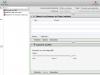
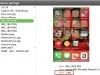
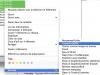
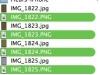
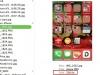
J’ai ensuite testé les actions proposées par défaut dans Mac OS X :
- Obtenir les éléments du Finder,
- Redimensionner les images, en choisissant la taille appropriée,
- Modifier le type d’image pour les convertir en JPEG,
- Renommer les éléments du Finder.
La taille de l’image est passée à 53 Ko.
[Diaporama]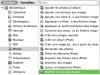
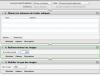
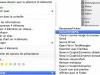

J’ai créé un nouveau service à l’identique, mais en modifiant la taille des captures d’écran de l’iPad,
[Diaporama]

et un dernier pour les captures d’écran sur le Mac :
[Diaporama]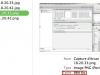

Je dispose donc de services adaptés à mon utilisation, accessibles depuis un clic droit dans le Finder !
[Diaporama]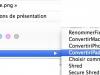
Ecrit par Lise - Site
